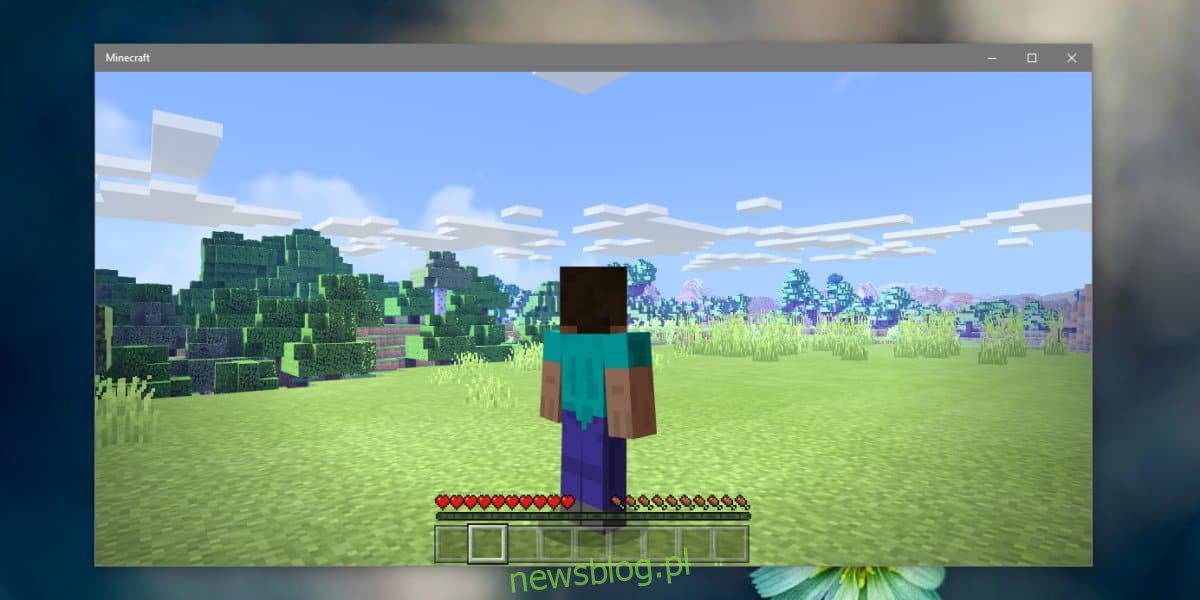
Minecraft không có đồ họa đẹp nhất, tiên tiến nhất. Xét cho cùng, đây là một trò chơi được xây dựng bằng các khối, tuy nhiên, người dùng có thể làm cho trò chơi trông đẹp hơn nhiều so với trò chơi có sẵn bằng các gói kết cấu. Các gói kết cấu rất tuyệt, nhưng nếu bạn muốn mang đến cho Minecraft một giao diện siêu thực, thì các trình đổ bóng là lựa chọn phù hợp. Đây là cách cài đặt Shader trên Minecraft UWP cho Windows 10.
Trình tạo bóng cho Minecraft UWP
Không có nhiều shader có sẵn cho Minecraft UWP. Những phiên bản được xây dựng cho phiên bản Java sẽ không hoạt động với phiên bản UWP của trò chơi, nghĩa là các lựa chọn của bạn sẽ bị hạn chế. Điều đó nói rằng, bạn vẫn có thể tìm thấy một số shader đẹp mắt để chơi cùng. Chỉ cần chắc chắn rằng nó dành cho hệ thống của bạn Windows 10 hoặc cho phiên bản UWP của ứng dụng. Vì lợi ích của bài đăng này, chúng tôi sẽ sử dụng Chocapic Shader. Hãy tiếp tục, tìm một shader khác và tải xuống. Nó sẽ được tải xuống dưới dạng tệp .mcpack.
Cài đặt Shader cho Minecraft UWP
Chuyển đến thư mục mà bạn đã tải xuống mô-đun đổ bóng. Theo mặc định, nó sẽ được phát hiện là một tệp có thể mở bằng Minecraft. Nhấp đúp chuột vào nó và Minecraft sẽ mở ra. Bạn sẽ thấy thông báo “Đã bắt đầu nhập”.
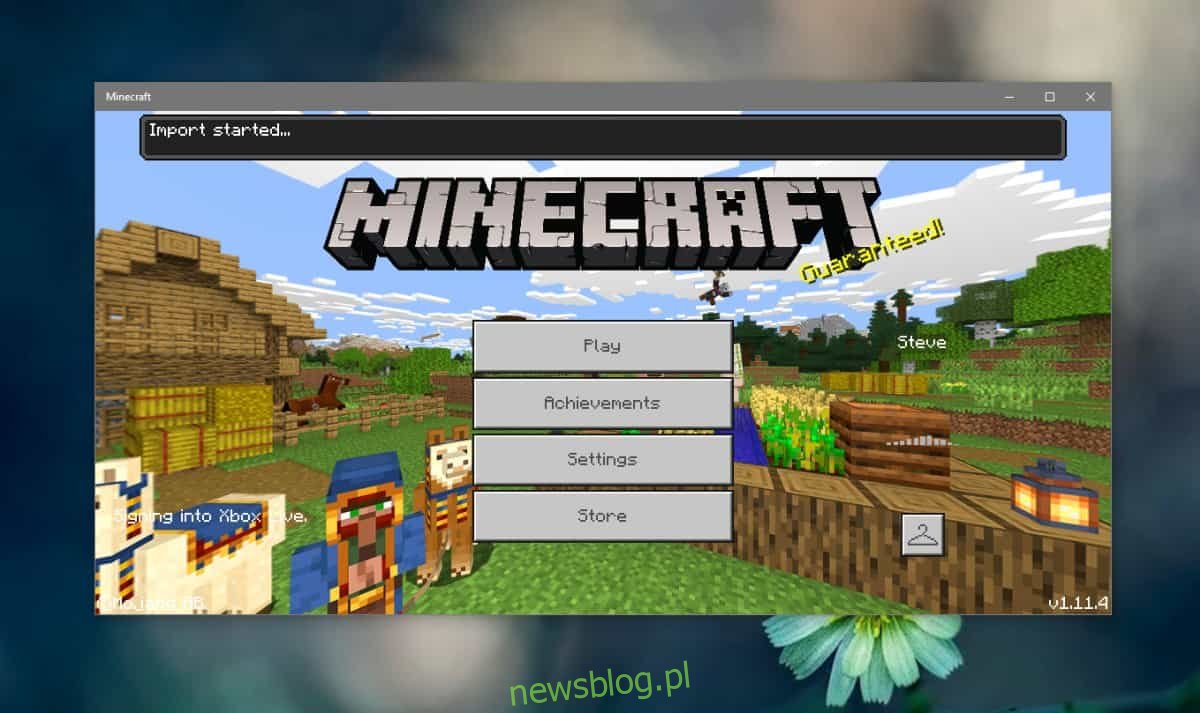
Quá trình nhập chỉ mất vài giây, vì vậy bạn sẽ thấy một thông báo khác cho biết quá trình nhập đã thành công.
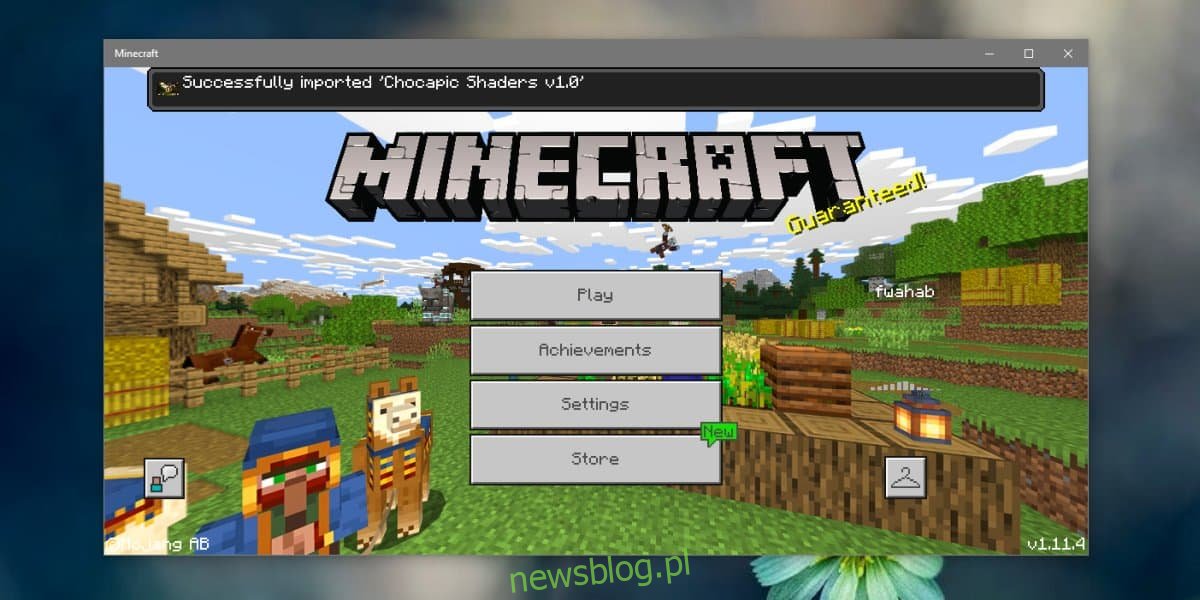
Nhấp vào nút Cài đặt trên màn hình chào mừng của trò chơi, sau đó chọn “Tài sản toàn cầu” từ cột bên trái. Trong ngăn bên phải, bạn sẽ thấy trình đổ bóng được thêm vào. Chọn nó và nhấp vào nút dấu cộng để thêm nó. Quay lại màn hình chính.
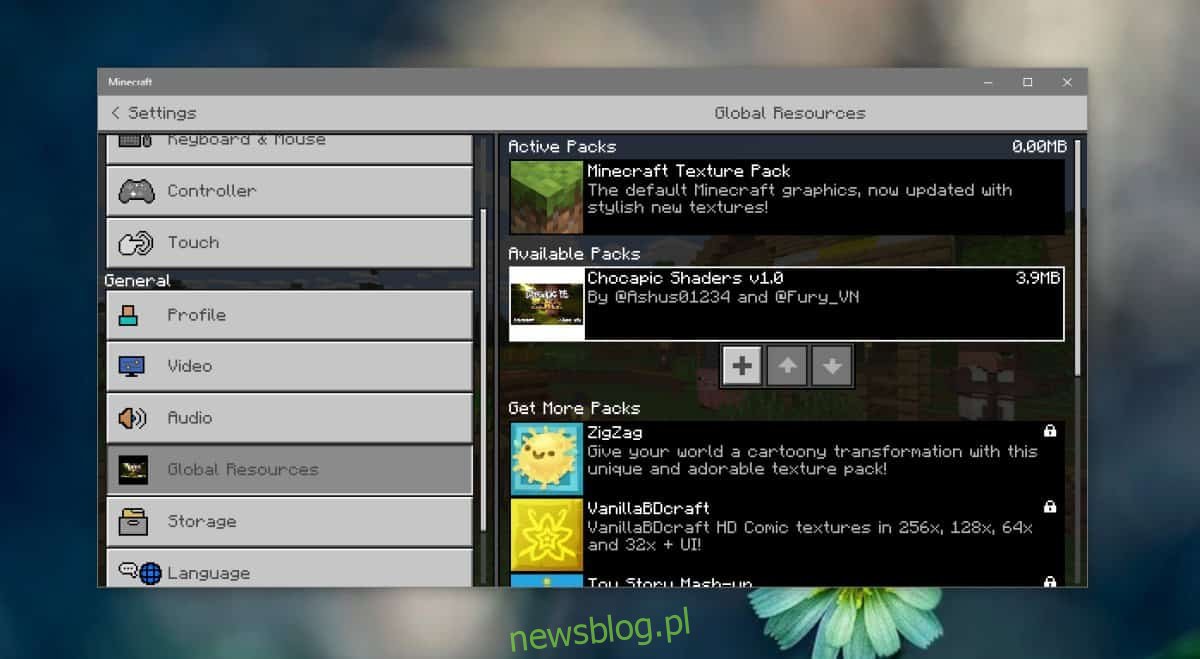
Sẽ mất vài giây để Shader tải, nhưng khi tải xong, thế giới phía sau các nút trên màn hình chính của Minecraft sẽ thay đổi để phản ánh Shader mà bạn đã thêm. Hãy tiếp tục và tải lên thế giới để chơi cùng.
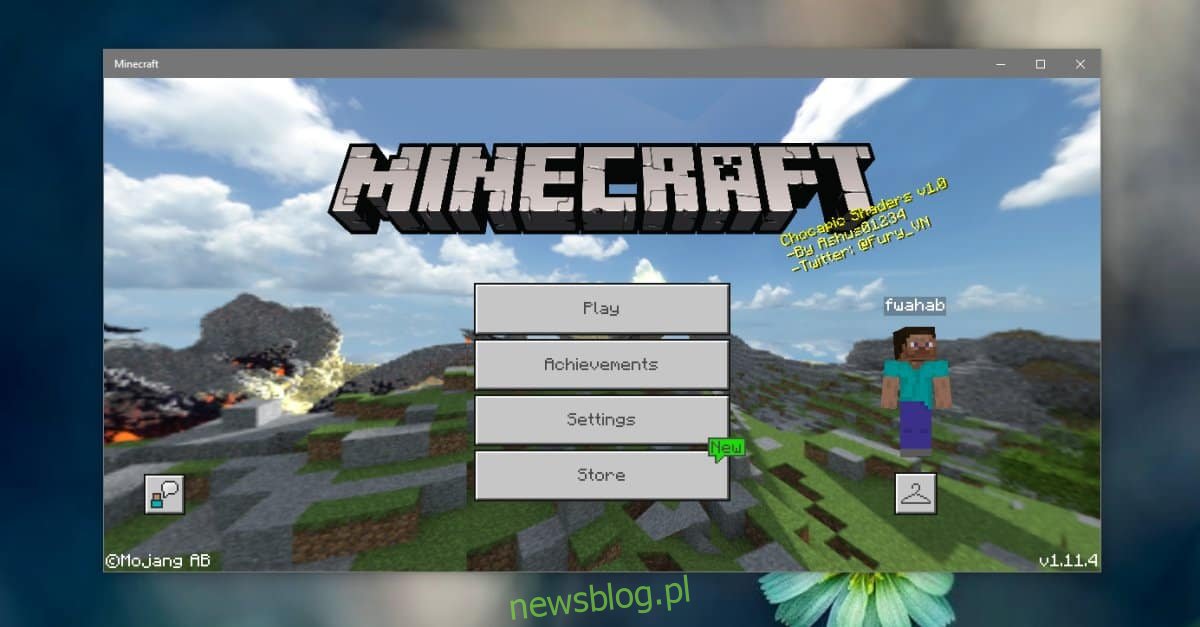
Gỡ cài đặt shader
Nếu muốn xóa shader khỏi Minecraft, bạn có thể hủy tải nó để chỉ tải kết cấu mặc định hoặc bạn có thể gỡ cài đặt hoàn toàn. Để dỡ bỏ trình đổ bóng, hãy mở Minecraft, nhấp vào nút Cài đặt và trong cột bên trái, chọn Tài nguyên toàn cầu. Trong bảng điều khiển bên phải, chọn mô-đun đổ bóng và nhấp vào nút dấu trừ bên dưới mô-đun đó. Điều này sẽ dỡ nó.
Để gỡ cài đặt nó, hãy nhấn vào phím tắt Win + R để mở cửa sổ Run. Nhập nội dung sau và nhấn Enter.
%LocalAppData%
Trong thư mục đã mở, điều hướng đến vị trí sau và xóa trình đổ bóng khỏi thư mục “resource_packs”.
PackagesMicrosoft.MinecraftUWP_8wekyb3d8bbweLocalStategamescom.mojangresource_packs
Hạn chế
Trình tạo bóng có xu hướng làm chậm Minecraft hoặc yêu cầu một hệ thống mạnh hơn để trò chơi chạy trơn tru. Sau khi cài đặt trình đổ bóng, bạn có thể nhận thấy phiên bản UWP bị chậm lại đáng kể.
Trình tạo bóng cho Minecraft UWP giống với một gói kết cấu với một số điểm khác biệt. Những khác biệt này dễ nhận thấy hơn trong phiên bản Java, nhưng không nhiều trong phiên bản UWP. Ở đây bạn sẽ phải quản lý kỳ vọng của riêng bạn.
